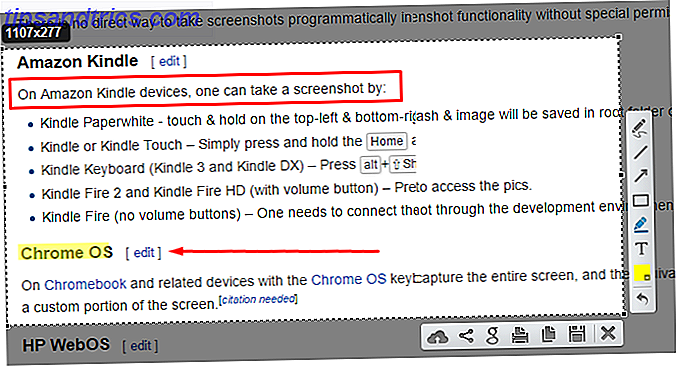
Las capturas de pantalla son una herramienta importante para cualquier usuario de computadora. Ya sea capturando momentos divertidos, grabando mensajes de error o demostrando un procedimiento, las capturas de pantalla muestran qué texto no puede Múltiples formas de capturar o imprimir lo que ve en su pantalla Múltiples formas de capturar o imprimir lo que ve en su pantalla Imprimir pantalla es un término que perdió su significado original hace décadas. Hoy en realidad, imprimir una captura de pantalla requiere varios pasos. Combinado con accesos directos y software, tiene a su alcance una poderosa herramienta del siglo XXI. Lee mas . Por supuesto, las capturas de pantalla son mucho mejores que tomar una foto de tu pantalla con un teléfono, también.
La herramienta de recortes integrada en Windows está bien para el uso básico Ha estado tomando capturas de pantalla de la manera lenta Todo este tiempo Ha estado tomando capturas de pantalla de la manera lenta Todo este tiempo Las capturas de pantalla son lentas si está utilizando Imprimir pantalla y pintura. ¡Aquí hay una herramienta incorporada que es más rápida y más conveniente! Lea más, pero carece de las poderosas características de otras herramientas. Ya hemos discutido cómo tomar una captura de pantalla perfecta en Windows Cómo tomar la captura de pantalla perfecta en Windows Cómo tomar la captura de pantalla perfecta en Windows La mejor manera de tomar una captura de pantalla depende de la versión de Windows en la que se encuentre. Le mostramos las diferencias sutiles, le damos sugerencias para la solución de problemas y le revelamos los mejores atajos de teclado y herramientas. Lea más, así que pongamos las mejores herramientas de captura de pantalla cara a cara para descubrir cuál es la mejor.
El criterio
Compararemos varias herramientas gratuitas en este enfrentamiento. Para mayor justicia, ejecutaremos todas las pruebas tomando una captura de pantalla de la entrada de Wikipedia en capturas de pantalla. Para mantenerlo breve, haremos algunos comentarios sobre las mejores y peores características de cada herramienta, y utilizaremos una escala del 1 al 10 para tres aspectos clave:
- Facilidad de uso : este puntaje refleja la facilidad con que la herramienta permite al usuario tomar una captura de pantalla. También tiene en cuenta los atajos de teclado Atajos de teclado de Windows 101: La guía definitiva Atajos de teclado de Windows 101: Los atajos de teclado de Guía definitiva pueden ahorrarle horas. Domine los métodos abreviados de teclado universales de Windows, los trucos con el teclado para programas específicos y algunos otros consejos para acelerar su trabajo. Lea más y opciones disponibles para capturar diferentes ventanas.
- Capacidades de edición : resumen las herramientas que proporciona la aplicación para marcar capturas de pantalla después de tomarlas. Una puntuación alta aquí significa que las herramientas comunes como flechas, resaltado y desenfoque están presentes y son fáciles de usar.
- Opciones de uso compartido : una buena aplicación de captura de pantalla debería tener varias formas de compartir fácilmente sus imágenes. Cargar, editar y compartir sus imágenes en línea con Imgur, el editor de imágenes simple Cargar, editar y compartir sus imágenes en línea con Imgur, el editor de imágenes simple Todo el mundo necesita un editor de imagen. Hay momentos en los que necesitará recortar, girar o hacer otras ediciones de luz en sus imágenes. Uno de los editores de imágenes en línea que puede usar es imgur .... Leer más. Este puntaje representa el número de esas opciones, y si son fáciles de usar.
Las mejores herramientas gratuitas
De nuestras pruebas, aquí están las cinco mejores herramientas. Todos ellos son gratis. Encuentre el mejor para usted en función de nuestras calificaciones y recomendaciones.
5. Lightshot
Lightshot hace honor a su nombre. Es un editor liviano, pero sigue siendo lo suficientemente útil para capturas de pantalla rápidas. No encontrarás muchas opciones en Lightshot; simplemente enciéndalo y tome una captura de pantalla.
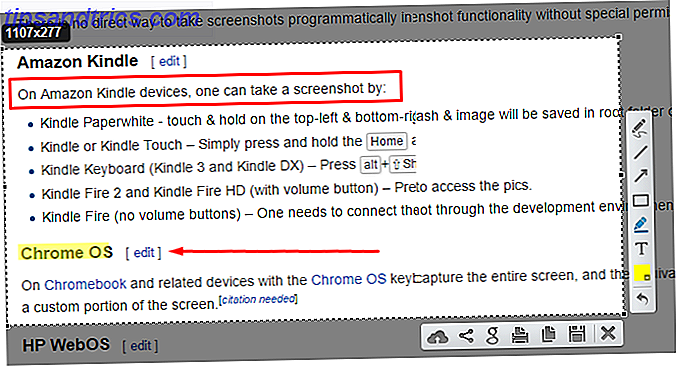
Lo que es único acerca de esta herramienta es que su editor se lleva a cabo justo después de tomar una captura de pantalla. No hay una ventana separada para administrar. El editor en pantalla le permite agregar flechas, texto y cuadros rápidamente. Desafortunadamente, no hay forma de cambiar el tamaño de los elementos, y no puedes ofuscarlos.
Cuando esté listo para compartir, puede cargar la imagen en los servidores de Lightshot, copiarla o guardarla en su computadora. Lightshot también le permite revertir la búsqueda de imágenes Buscar imágenes similares en línea Usar imágenes en lugar de palabras clave Buscar imágenes similares en línea Usar imágenes en lugar de palabras clave Leer más Google para su captura de pantalla.
En general, aunque Lightshot carece de funciones de edición avanzadas y destinos compartidos, es una buena herramienta para su tamaño. Su editor lo hace mejor que Lightscreen.
Recomendamos Lightshot si desea una herramienta de captura de pantalla liviana y no suele realizar ediciones avanzadas .
- Facilidad de uso: 8/10
- Capacidades de edición: 3/10
- Opciones de uso compartido: 4/10
4. Snipaste
Snipaste es digno de mención por una de sus características únicas. Una vez que haya tomado y marcado una captura de pantalla según sea necesario, puede fijar la captura de pantalla en su pantalla. 5 Formas sencillas de mantener seleccionada Windows Arriba [Windows] 5 formas sencillas de mantener seleccionada Windows arriba [Windows] Las computadoras están hechas para realizar múltiples tareas . Como resultado, todos tenemos que hacer malabarismos con múltiples ventanas abiertas para ir y venir entre varias tareas. A veces, sin embargo, solo desea mantener una ventana en ... Leer más para referencia. Esto le permite comparar dos versiones de una imagen, programa o cualquier otra cosa en la que esté trabajando.
Snipaste no tiene un atajo para agarrar una ventana activa, pero seleccionará automáticamente las ventanas sobre las que pasa el mouse. Al igual que Lightshot, el editor de Snipaste existe dentro de la utilidad de captura. Incluye un montón de opciones aquí, incluidas múltiples formas de desenfoque y líneas de dibujo.

Además de esto, nos gustan los temas de ayuda integrados de Snipaste y la disposición del desarrollador para agregar nuevas características expresadas en el sitio web. La aplicación sufre al no permitir ninguna opción de exportación aparte de copiar y guardar, pero aún así vale la pena intentarlo si no los usa.
Recomendamos Snipaste para aquellos que toman capturas de pantalla para referencia en lugar de compartir, o que quieren probar algo un poco diferente.
- Facilidad de uso: 7/10
- Capacidades de edición: 8/10
- Opciones de uso compartido: 2/10
3. Monosnap
Monosnap es una gran combinación de una experiencia fácil de usar y tiene las herramientas que necesita cuando trabaja con capturas de pantalla. Aunque no le permite tomar rápidamente una ventana activa, puede establecer accesos directos para capturar tomas a pantalla completa, áreas que seleccione o incluso establecer un retraso de diez segundos. Esto es ideal para aquellos momentos en los que tiene que configurar una captura de pantalla correcta.

El editor de Monosnap ofrece acceso instantáneo a flechas, texto y herramientas de desenfoque. Puede cambiar el tamaño de estos elementos con un control deslizante en lugar de editar un valor numérico, y la aplicación le permite elegir una aplicación de edición de fotografías (como Paint.NET Paint.NET: el mejor editor de imágenes disponible que debe descargar Paint.NET : El mejor editor de imágenes disponible que debe descargar Todos editamos imágenes hasta cierto punto. Ya sea que se trate de un simple recorte o cambio de tamaño, o tal vez solo de agregar texto, es bueno tener un editor de imágenes que sea confiable, rápido, fácil de navegar y ... Leer más) para exportar al instante. Admite la carga en la nube de Monosnap o FTP / Amazon S3. También querrá desactivar el ícono "dropzone" en los menús, que golpea un ícono en la esquina de su pantalla. Sus opciones de carga no son las mejores, pero si no las usa, Monosnap le quedará perfecto.
Debido a que es flexible pero simple de usar, recomendamos Monosnap para aquellos que a menudo agregan anotaciones rápidas a sus capturas de pantalla.
- Facilidad de uso: 8/10
- Capacidades de edición: 8/10
- Opciones de uso compartido: 4/10
2. PicPick
PicPick es una herramienta de captura de pantalla con todas las funciones al precio de oferta de forma gratuita. Cuenta con todos los métodos abreviados de teclado y métodos de captura que podría desear, incluidas opciones únicas, como la captura a mano alzada y la región fija. También ofrece una variedad de herramientas adicionales, como un selector de color, regla de píxeles y transportador.

Dentro del editor de PicPick, encontrará las formas típicas, flechas, desenfoque y herramientas de resaltado. PicPick se siente similar a Greenshot, pero sus herramientas de edición no son tan fluidas como las de Greenshot. Por ejemplo, las flechas son delgadas y negras por defecto, mientras que Greenshot las hace más grandes y rojas. Por lo tanto, PickPick requiere un poco más de tiempo para la edición.
Las opciones de exportación son de primera categoría. Puede enviar capturas de pantalla a Imgur, almacenamiento en la nube, redes sociales y correo electrónico, Office o incluso elegir un programa diferente en su PC.
En general, PicPick ofrece un paquete similar a Greenshot, pero contiene funciones adicionales y una experiencia de edición ligeramente más lenta que la usabilidad simple de Greenshot. Por lo tanto, lo recomendamos para potenciar a los usuarios que desean funciones máximas dentro de su editor de captura de pantalla.
- Facilidad de uso: 8/10
- Capacidades de edición: 9/10
- Opciones de uso compartido: 10/10
1. Greenshot
Greenshot es un favorito desde hace mucho tiempo en el mundo de captura de pantalla. Parte de su fuerza radica en su multitud de opciones de intercambio. Una vez que toma una captura de pantalla, Greenshot le presenta más de una docena de opciones de destino. Estos incluyen guardar de inmediato, abrir en el editor de Greenshot, subir a Imgur o enviarlo a una aplicación de Office ¿Quién necesita Photoshop? Increíbles habilidades de edición de imágenes que puedes hacer con MS Word ¿Quién necesita Photoshop? Increíbles habilidades de edición de imágenes que puedes hacer con MS Word Si no quieres enfrentarte a la pronunciada curva de aprendizaje de Adobe Photoshop, pero aún deseas conjurar algo de magia de imágenes, debes buscar en otra parte. ¿Has considerado usar Microsoft Word? Lee mas .
El editor ofrece un conjunto similar de opciones. Las opciones usuales como líneas y formas están aquí, pero también encontrarás pequeños botones numerados que te permiten detallar un proceso. Incluso puede crear un efecto de "borde rasgado" para combinar capturas de pantalla fácilmente.

Greenshot ofrece todo lo que puede desear en una aplicación de captura de pantalla. Con accesos directos para cada tipo de captura de ventana, compartir de forma instantánea con cualquier aplicación que desee y un editor fácil de usar con todas las características esenciales, es difícil equivocarse.
Recomendamos Greenshot para cualquiera que quiera una herramienta de captura de pantalla con todas las funciones para reemplazar la herramienta de recorte.
- Facilidad de uso: 9/10
- Capacidades de edición: 9/10
- Opciones de uso compartido: 10/10
Aplicaciones para evitar
Probamos algunas otras herramientas que no podemos recomendar. Aquí están las aplicaciones con las que no debería molestarse, sin ningún orden en particular.
Disparo de errores
Bug Shooting ofrece una experiencia de captura de pantalla bastante estándar. Sus características únicas incluyen una barra rápida que puede adjuntar al costado de la pantalla si desea acceso instantáneo a sus opciones. También encontrarás una opción de Capture Series que te permite tomar múltiples fotos en rápida sucesión.
La aplicación también presenta muchos servicios únicos para la salida, muchos de ellos herramientas de seguimiento de errores que la mayoría de la gente no usará. Las opciones comunes son GIMP, Word, el portapapeles y los clientes de correo electrónico.

El editor de esta herramienta se parece a una aplicación de Microsoft Office. Presenta las formas y flechas básicas, y da más colores dentro de un cuadro desplegable. Sin embargo, cambiar entre herramientas y cambiar el grosor de la línea y el tamaño de la fuente requiere más pasos de los que deberían. Por lo tanto, la experiencia termina sintiéndose como editar una imagen en Microsoft Word.
Bug Shooting es gratuito para uso personal, pero requiere que solicite una licencia gratuita después de 30 días. Este es un paso molesto que otras herramientas no te fuerzan.
Debido al requisito de licencia, a las opciones de salida mediocrescas y a la edición de imágenes algo torpe, no recomendamos el Disparo de errores.
- Facilidad de uso: 6/10
- Capacidades de edición: 5/10
- Opciones de uso compartido: 4/10
Luz de pantalla
Lightscreen toma un enfoque minimalista de capturas de pantalla. Carece de un editor interno, pero lo compensa con una pequeña huella. Por defecto, Lightscreen guarda automáticamente todas sus capturas de pantalla en una carpeta de su elección, y las copia en su portapapeles por usted. Dependiendo de cómo use capturas de pantalla, esto es un gran ahorro de tiempo o un gran dolor.

Puede elegir subir todas las capturas de pantalla a Imgur automáticamente, así como mostrar una vista previa de su captura de pantalla después de capturarla. La aplicación no ofrece mucho, pero te permite modificar lo que está aquí. Guardar tiros automáticamente en una carpeta y subirlos a Imgur es tan útil; necesitará un editor externo 10 Programas de edición de fotografías fáciles de usar para fotógrafos Newbie 10 Programas de edición de fotografías fáciles de usar para fotógrafos Newbie Algunas fotos solo se ven mejor después de un poco de edición. Si Photoshop y Lightroom le parecen demasiado complejos, consulte estas alternativas fáciles de usar. Lea más con este.
En general, no recomendamos Lightscreen a menos que deba tener una herramienta liviana y no edite las capturas de pantalla después de tomarlas.
- Facilidad de uso: 7/10
- Capacidades de edición: 0/10
- Opciones de uso compartido: 3/10
Snagit
Snagit es el modelo de lujo de las herramientas de captura de pantalla. Esto es cierto tanto para su reputación como para su precio, ya que la herramienta cuesta $ 50 para descargar. TechSmith ofrece una prueba gratuita de 15 días, que realizamos una prueba. Al igual que Jing, requiere que inicie sesión en una cuenta de ScreenCast.com para usar.
Con un precio premium viene características premium. Snagit contiene un conjunto de trucos geniales, como la capacidad de desplazarse automáticamente por la pantalla y capturar una gran región. Si necesita una herramienta todo en uno, también cuenta con una utilidad de captura de video.

Como era de esperar, el editor de Snagit es de primera categoría. Encontrarás todo y el fregadero de la cocina para jugar, como sellos, herramientas cortadas, llenar cubos y todo tipo de efectos de lujo. Sin embargo, la cantidad de características que Snagit empaqueta en su editor es abrumadora. Si desea que su editor de captura de pantalla solo incluya herramientas esenciales, se desilusionará. Para una edición intensa, es mejor exportar sus imágenes a Paint.NET, GIMP u otra herramienta.
Cuando llegue el momento de cargar, encontrará Office, almacenamiento en la nube y más.
No importa cuán grande sea Snagit, sin embargo, no lo recomendamos únicamente por el precio. $ 50 es demasiado para una herramienta de captura de pantalla, especialmente cuando puede obtener la mayoría de sus funciones en otro lugar de forma gratuita.
- Facilidad de uso: 9/10
- Capacidades de edición: 10/10
- Opciones de uso compartido: 10/10
Jing
Jing es la alternativa gratuita de TechSmith a SnagIt. Lamentablemente, requiere que cree una cuenta de Screencast.com antes de usar la aplicación. Una vez que superas esa barrera, encontrarás el Jing Sun, que sirve como el iniciador de la herramienta. Es un poco molesto tener ese pequeño globo pegado a su pantalla todo el tiempo, por lo que puede desactivarlo en las opciones.

El conjunto de características básicas de Jing está bien, pero es mediocre en muchas áreas. Está limitado a solo algunas herramientas de edición y no puede eliminar el borde de los cuadros de texto. Tampoco hay manera de desenfocar imágenes o cambiar el tipo de archivo de salida. Para colmo, Jing es bastante pesado (usando aproximadamente 80 MB de RAM en el fondo durante nuestras pruebas) debido a su capacidad de captura de video incorporada. Esto solo se genera en formato SWF, que es difícil de trabajar.
Debido a su falta de funciones de edición, a la carga restringida a Screencast.com y a la gran huella, no recomendamos Jing.
- Facilidad de uso: 5/10
- Capacidades de edición: 4/10
- Opciones de uso compartido: 2/10
¿Cuál es tu herramienta de captura de pantalla favorita?
Después de probar muchas herramientas, elegimos Greenshot como la mejor captura de pantalla Capture & Share Capturas de pantalla En segundos con Greenshot Capture & Share Capturas de pantalla En segundos con Greenshot ¿Todavía carga Paint o Photoshop para editar y guardar una captura de pantalla? ¡No me extraña que no te guste! Con Greenshot, tomar, editar y compartir capturas de pantalla se convierte en una brisa. Lea más para la mayoría de las personas. PicPick apenas se pierde debido a que su editor es menos eficiente que el de Greenshot. En nuestra filosofía, un editor de captura de pantalla debería permitir marcas rápidas antes de guardar y compartir. Una cantidad abrumadora de funciones o funciones que requieren muchos clics ralentiza demasiado la experiencia.
Dependiendo de sus necesidades, puede preferir una herramienta más liviana o más repleta de funciones. 4 Mejores herramientas para crear capturas de pantalla comparadas 4 Mejores herramientas para crear capturas de pantalla comparadas CTRL + MAYÚS + 4. Tres teclas: eso es todo lo que necesita para obtener capturas de pantalla perfectas. ¡No necesita ser una molestia! Pruebe estas herramientas avanzadas de captura de pantalla y nunca mirará hacia atrás. Lee mas . ¡Eso es genial! Con las aplicaciones de captura de pantalla, no debe quedarse atascado usando algo que no se ajusta a su flujo de trabajo.
Hay muchas otras herramientas de captura de pantalla que no probamos. ¿Cuáles son tus favoritos? ¡Háganos saber qué herramienta está utilizando y mantenga la lista bajando en los comentarios!
Crédito de la imagen: Greg Brave a través de Shutterstock.com



